Jak odzyskać dostęp do dysku twardego, naprawić błąd uniemożliwiający otwarcie dysku twardego

W tym artykule pokażemy Ci, jak odzyskać dostęp do dysku twardego w przypadku awarii. Sprawdźmy!
Cały świat powinien być zawsze wdzięczny Larry'emu Teslerowi za wycinanie/kopiowanie i wklejanie. Ta prosta, ale kwintesencja funkcji jest niezastąpioną częścią informatyki. Nie wyobrażamy sobie cyfrowego świata bez kopiowania i wklejania. Byłoby nie tylko frustrujące wpisywanie tej samej wiadomości w kółko, ale również prawie niemożliwe jest wygenerowanie wielu cyfrowych kopii bez kopiowania i wklejania. Z czasem telefony komórkowe stały się standardowym urządzeniem, na którym odbywa się większość naszego codziennego pisania. W związku z tym niemożliwe byłoby wykonywanie codziennych czynności, gdyby funkcja kopiowania i wklejania nie była dostępna na Androidzie, iOS lub innym systemie operacyjnym dla urządzeń mobilnych.
W tym artykule omówimy różne sposoby kopiowania tekstu z jednego miejsca i wklejania go w inne. Proces ten zdecydowanie różni się od komputera i właśnie dlatego dostarczymy Ci przewodnik krok po kroku i usuniemy wszelkie wątpliwości lub nieporozumienia, które możesz mieć. Więc zacznijmy.

Zawartość
Podczas korzystania z telefonu komórkowego może być konieczne skopiowanie fragmentu tekstu ze strony internetowej lub jakiegoś dokumentu. Jest to jednak dość łatwe zadanie i można to zrobić za pomocą kilku kliknięć. Wykonaj poniższe czynności, aby dowiedzieć się, jak:
1. Najpierw otwórz stronę internetową lub dokument, z którego chcesz skopiować tekst.
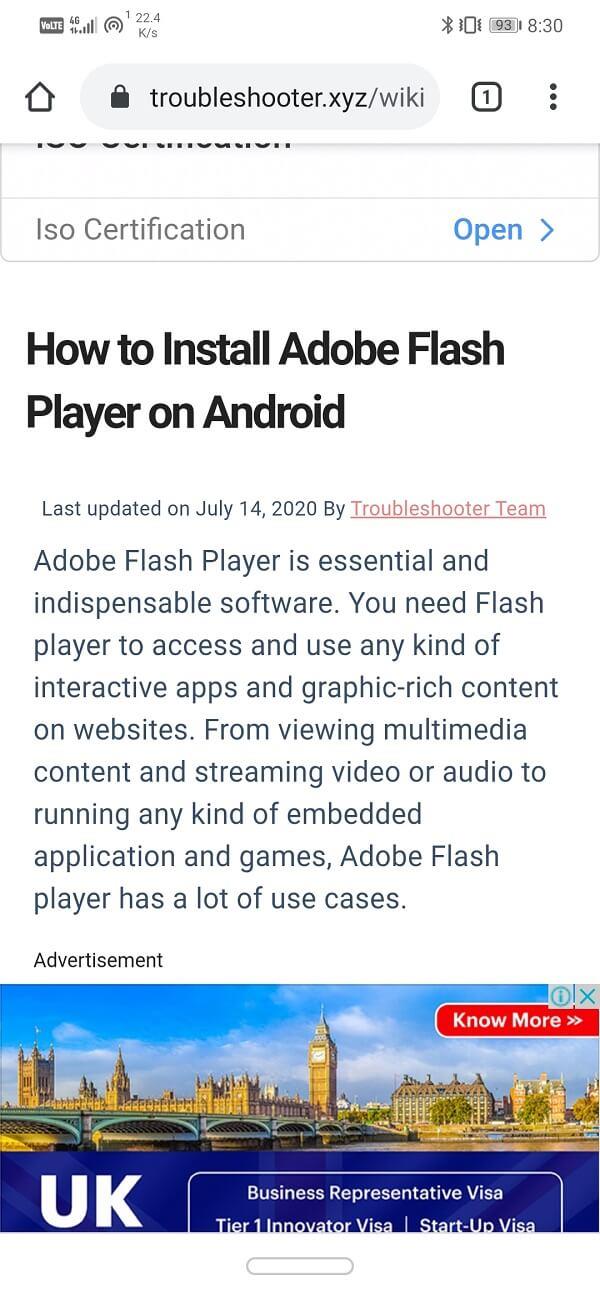
2. Teraz przewiń w dół do sekcji strony, w której znajduje się tekst. Możesz także powiększyć tę sekcję strony, aby uzyskać lepszą dostępność.
3. Następnie dotknij i przytrzymaj słowo na początku akapitu, który chcesz skopiować.
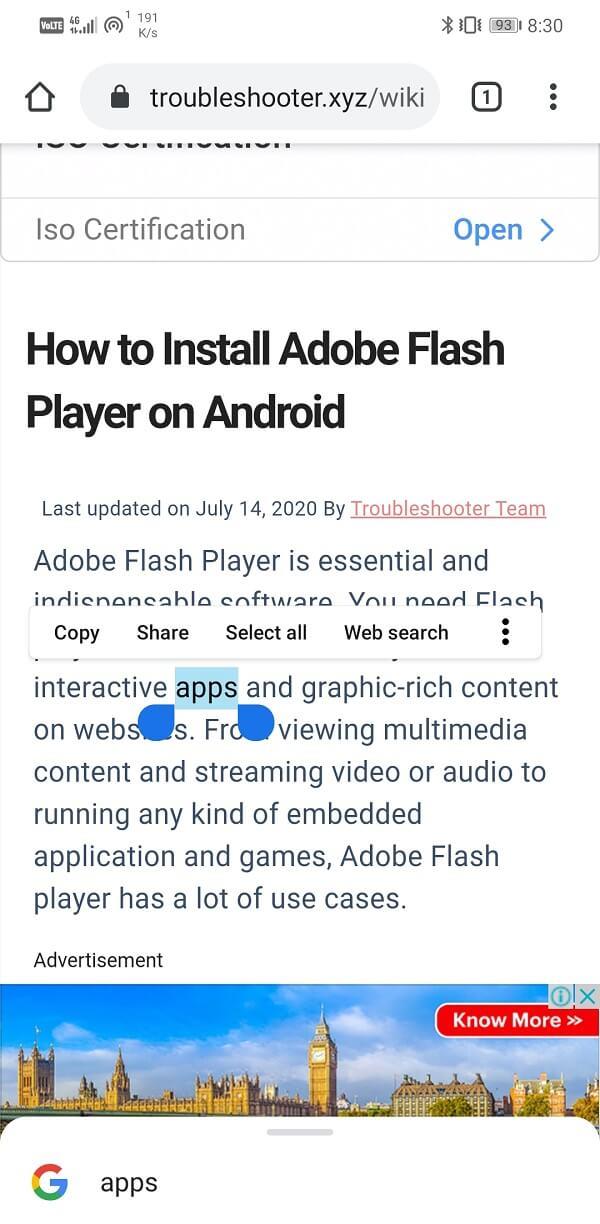
4. Zobaczysz, że tekst jest podświetlony i pojawiają się dwa uchwyty podświetlenia, oznaczające początek i koniec wybranej książki.
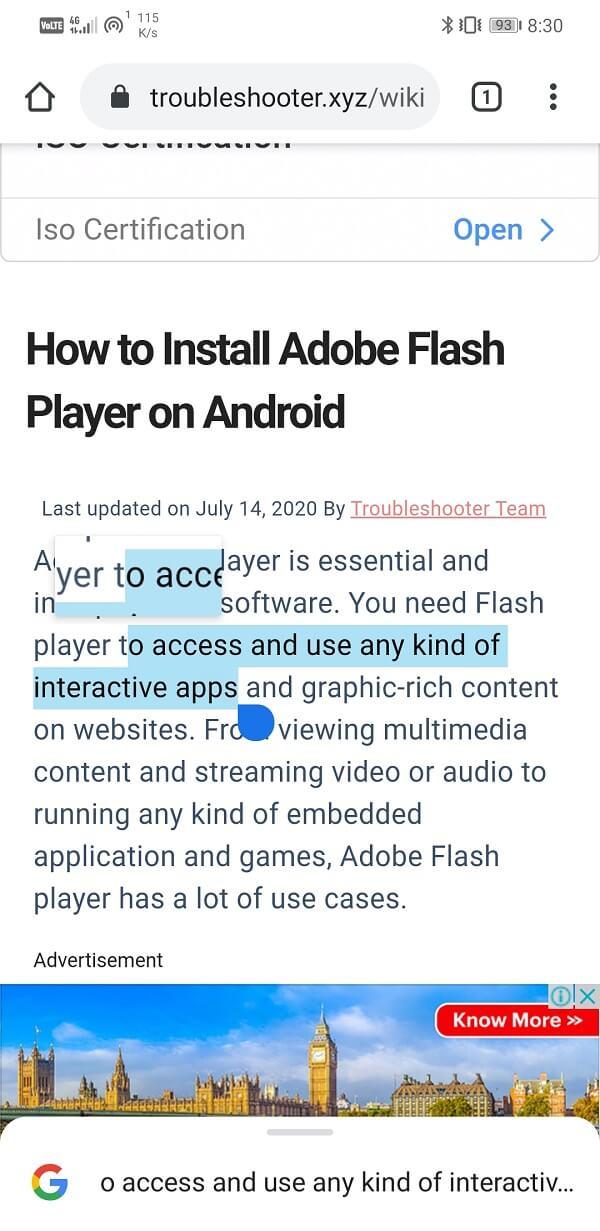
5. Możesz dostosować te uchwyty, aby włączyć lub wyłączyć sekcje tekstu.
6. Jeśli chcesz skopiować całą zawartość strony, możesz także dotknąć opcji Zaznacz wszystko.
7. Następnie dotknij opcji Kopiuj z menu, które pojawia się u góry podświetlonego obszaru tekstowego.
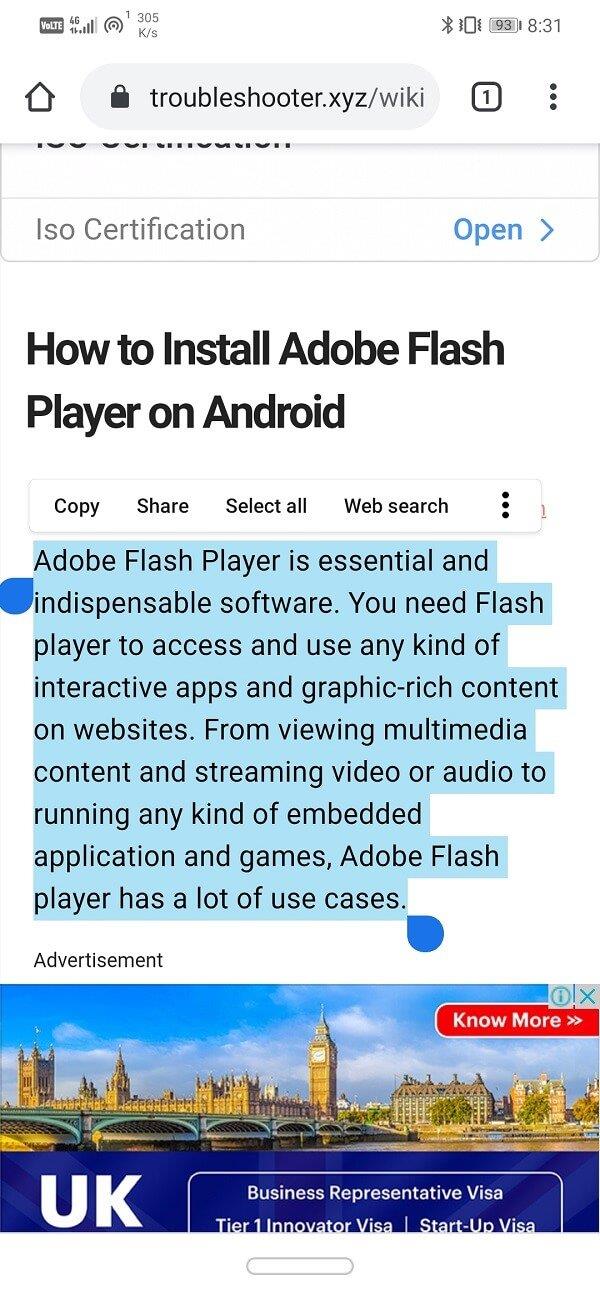
8. Ten tekst został skopiowany do schowka.
9. Teraz przejdź do miejsca docelowego, w którym chcesz wkleić te dane, aby dotknąć i przytrzymać ten obszar.
10. Następnie dotknij opcji Wklej , a Twój tekst pojawi się w tym miejscu. W niektórych przypadkach możesz nawet otrzymać opcję Wklej jako zwykły tekst. W ten sposób zachowasz tekst lub liczby i usunie oryginalne formatowanie.
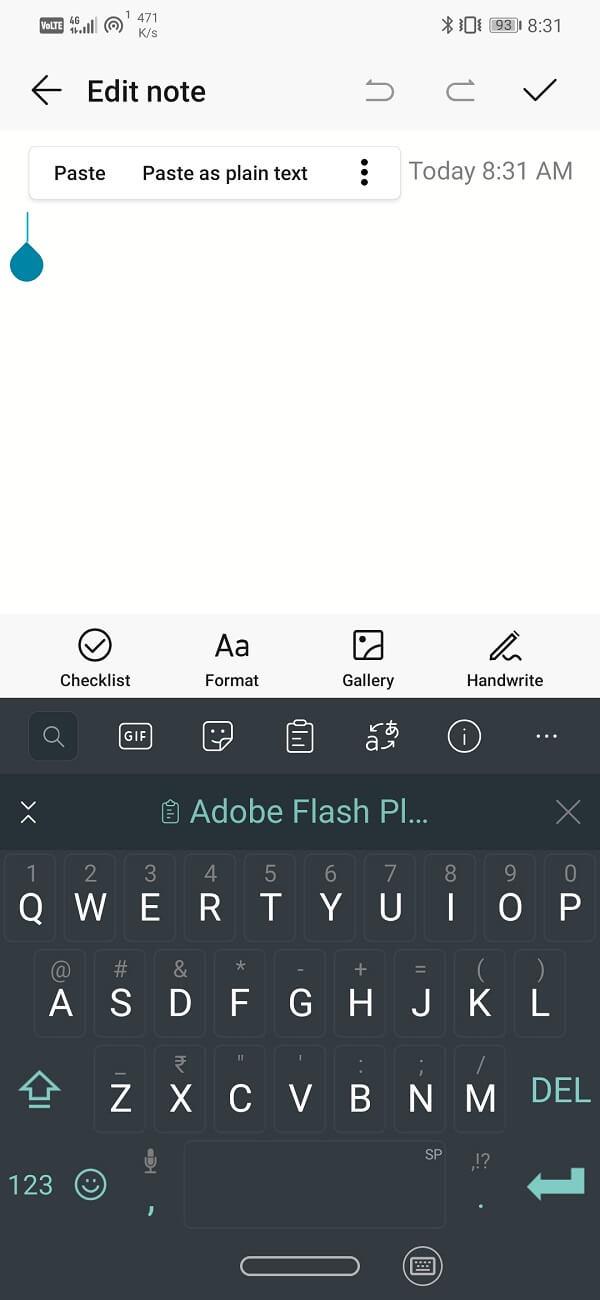
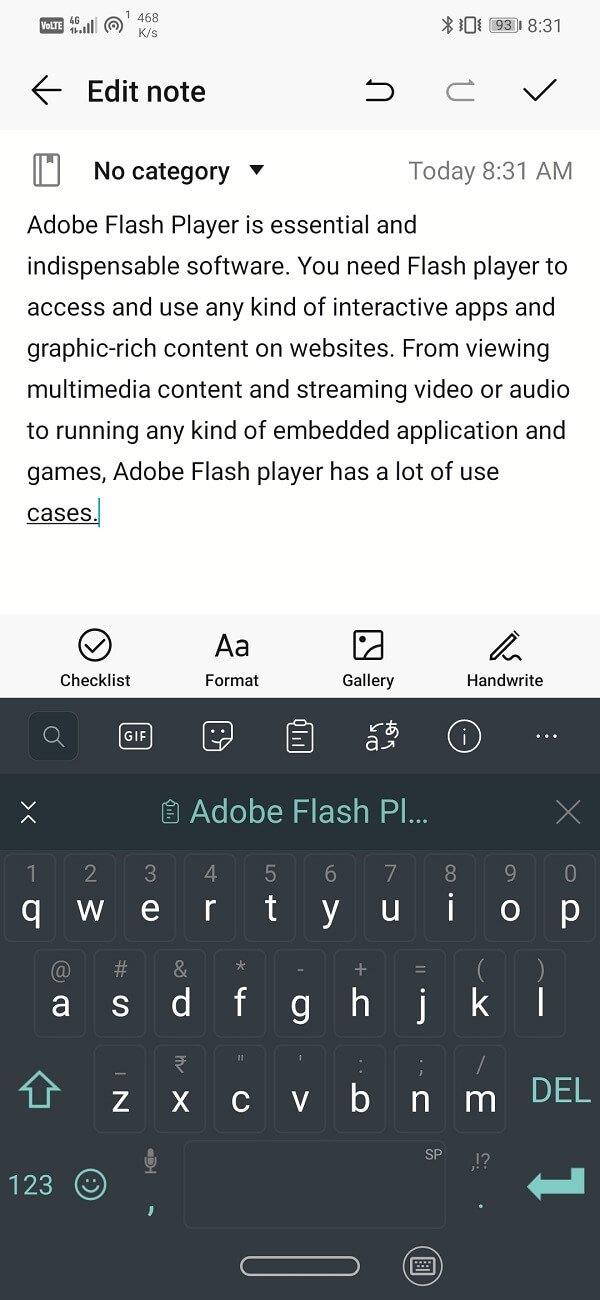
Przeczytaj także: 15 najlepszych aplikacji e-mail na Androida
Jeśli chcesz zapisać link do ważnej i przydatnej witryny lub udostępnić go znajomemu, musisz dowiedzieć się, jak skopiować i wkleić link. Ten proces jest jeszcze prostszy niż kopiowanie fragmentu tekstu. Wykonaj poniższe czynności, aby zobaczyć, jak:
1. Gdy znajdziesz się na stronie, której łącze chcesz udostępnić, musisz dotknąć paska adresu.
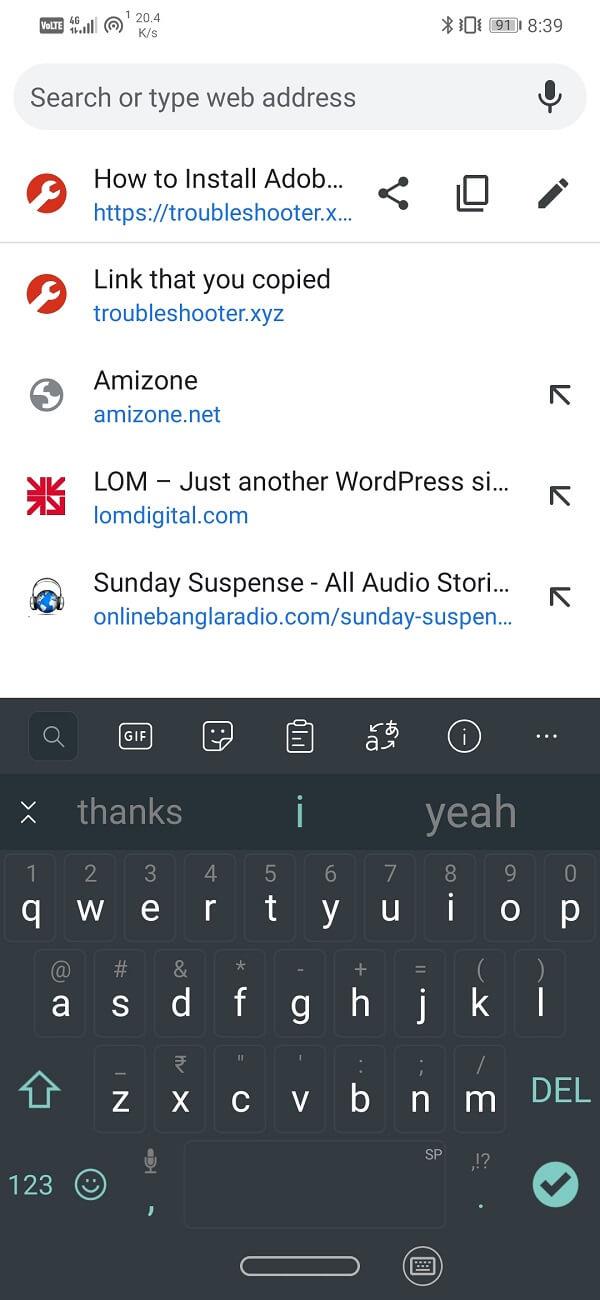
2. Link zostanie automatycznie podświetlony. Jeśli nie, dotknij i przytrzymaj adres internetowy, aż zostanie wybrany.
3. Teraz dotknij ikony Kopiuj (wygląda jak okno kaskadowe), a link zostanie skopiowany do schowka.
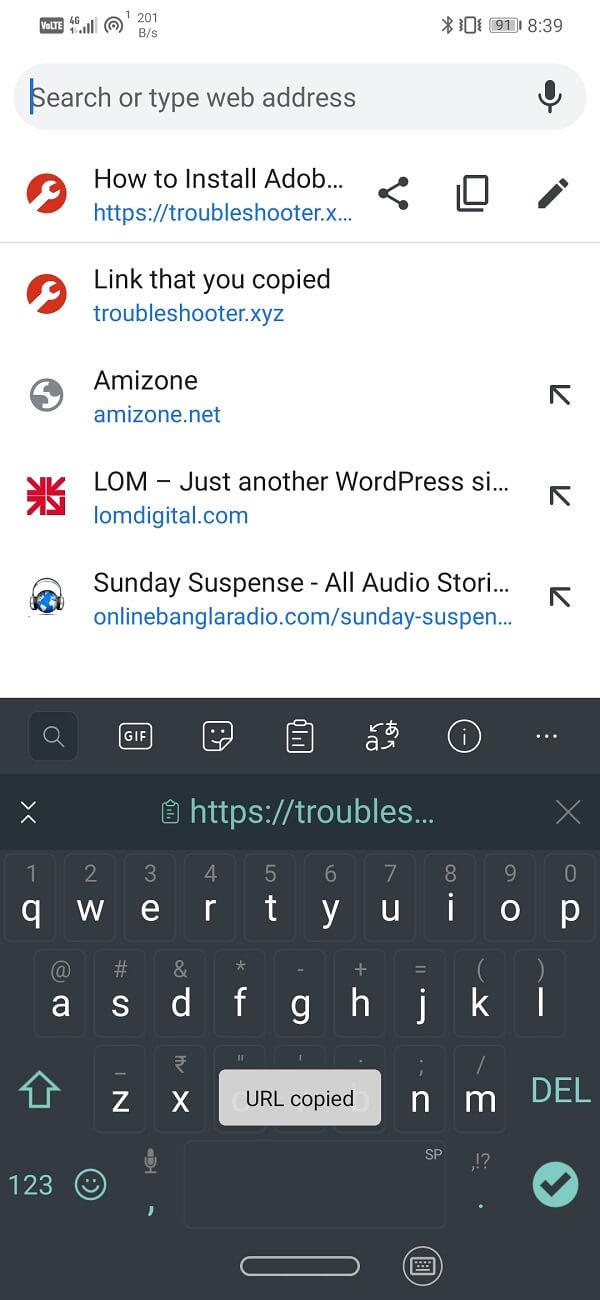
4. Nie musisz nawet wybierać i kopiować linku; link zostanie automatycznie skopiowany, jeśli długo go przyciśniesz . Na przykład możesz skopiować łącze tylko przez długie naciśnięcie go, gdy otrzymasz łącze w postaci tekstu.
5. Następnie przejdź do miejsca, w którym chcesz skopiować link.
6. Stuknij i przytrzymaj to miejsce, a następnie kliknij opcję Wklej . Link zostanie skopiowany .
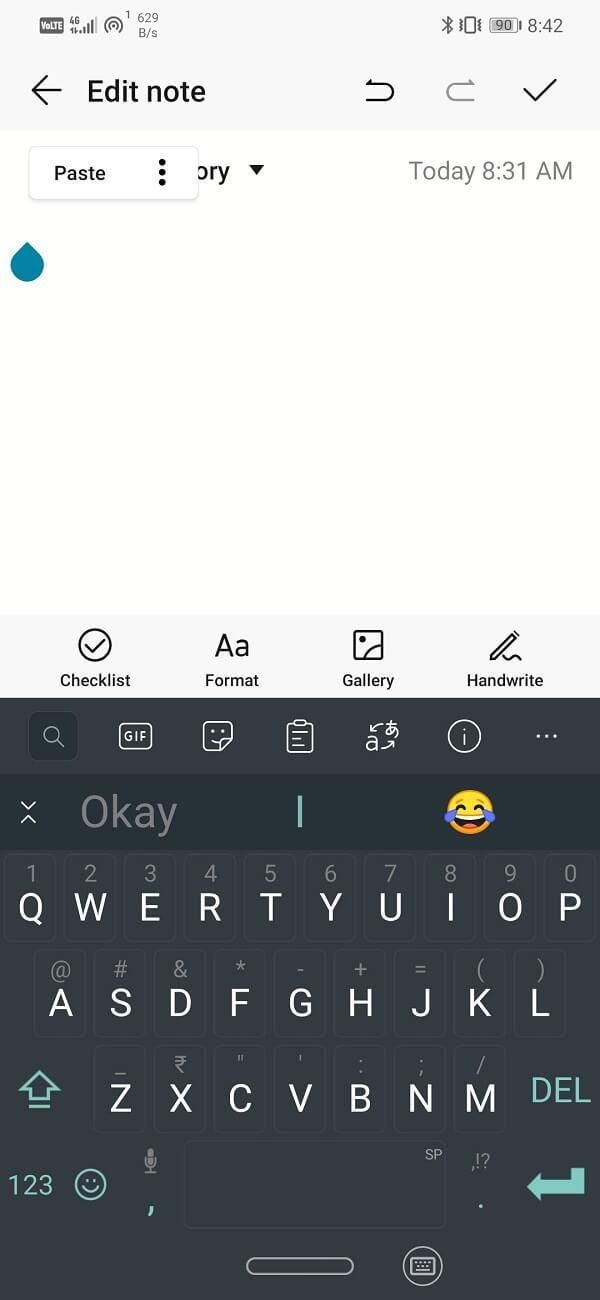
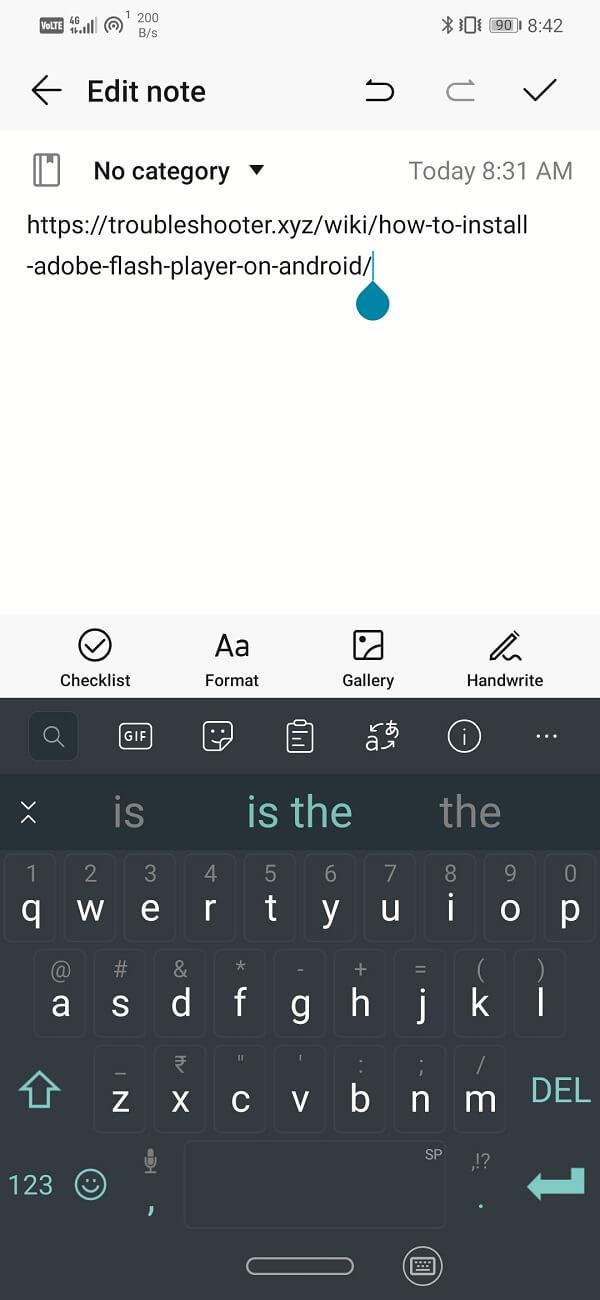
Wytnij i wklej oznacza usunięcie tekstu z jego pierwotnego miejsca docelowego i umieszczenie go w innym miejscu. Gdy zdecydujesz się wyciąć i wkleić, istnieje tylko jedna kopia książki. Przenosi się z jednego miejsca do drugiego. Proces wycinania i wklejania sekcji tekstu w systemie Android jest podobny do procesu kopiowania i wklejania, wystarczy wybrać opcję Wytnij zamiast Kopiuj. Musisz jednak zrozumieć, że nie wszędzie dostaniesz opcję Wytnij. Na przykład podczas kopiowania zawartości ze strony internetowej nie otrzymasz opcji Wytnij, ponieważ nie masz uprawnień do edytowania oryginalnej zawartości strony. Dlatego opcji wycinania można użyć tylko wtedy, gdy masz uprawnienia do edycji oryginalnego dokumentu.
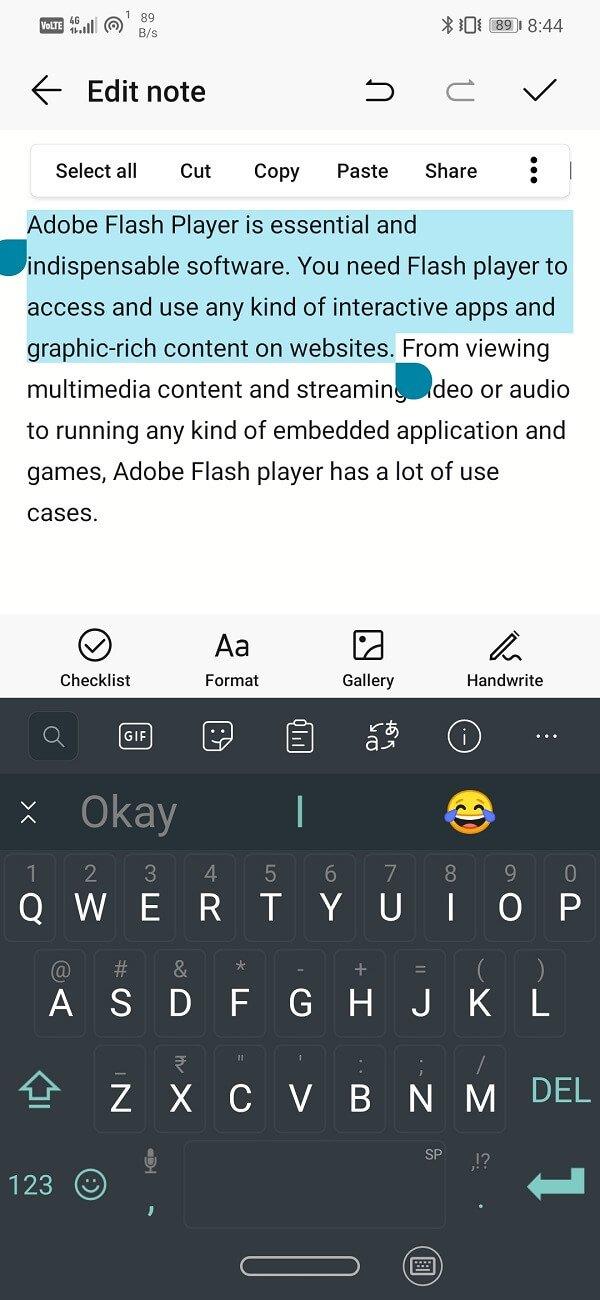
Znaki specjalne nie mogą być kopiowane, chyba że są oparte na tekście. Nie można skopiować obrazu ani animacji. Jeśli jednak koniecznie musisz skopiować symbol lub znak specjalny, możesz przejść do CopyPasteCharacter.com i poszukać symbolu, który chcesz skopiować. Po znalezieniu wymaganego symbolu proces kopiowania i wklejania jest podobny do opisanego powyżej.
Zalecana:
Z tym do końca tego artykułu. Mamy nadzieję, że informacje te okażą się przydatne. Często możesz natknąć się na strony, z których nie możesz skopiować tekstu. Nie martw się; nie robisz nic złego. Niektóre strony są tylko do odczytu i nie pozwalają na kopiowanie zawartości tej strony. Poza tym przewodnik krok po kroku zawarty w tym artykule będzie działał przez cały czas. Więc idź dalej i ciesz się największym dobrodziejstwem komputerów, tj. mocą kopiowania i wklejania.
W tym artykule pokażemy Ci, jak odzyskać dostęp do dysku twardego w przypadku awarii. Sprawdźmy!
Na pierwszy rzut oka AirPodsy wyglądają jak każde inne prawdziwie bezprzewodowe słuchawki douszne. Ale wszystko się zmieniło, gdy odkryto kilka mało znanych funkcji.
Firma Apple wprowadziła system iOS 26 — dużą aktualizację z zupełnie nową obudową ze szkła matowego, inteligentniejszym interfejsem i udoskonaleniami znanych aplikacji.
Studenci potrzebują konkretnego typu laptopa do nauki. Powinien być nie tylko wystarczająco wydajny, aby dobrze sprawdzać się na wybranym kierunku, ale także kompaktowy i lekki, aby można go było nosić przy sobie przez cały dzień.
Dodanie drukarki do systemu Windows 10 jest proste, choć proces ten w przypadku urządzeń przewodowych będzie się różnić od procesu w przypadku urządzeń bezprzewodowych.
Jak wiadomo, pamięć RAM to bardzo ważny element sprzętowy komputera, który przetwarza dane i jest czynnikiem decydującym o szybkości laptopa lub komputera stacjonarnego. W poniższym artykule WebTech360 przedstawi Ci kilka sposobów sprawdzania błędów pamięci RAM za pomocą oprogramowania w systemie Windows.
Telewizory Smart TV naprawdę podbiły świat. Dzięki tak wielu świetnym funkcjom i możliwościom połączenia z Internetem technologia zmieniła sposób, w jaki oglądamy telewizję.
Lodówki to powszechnie stosowane urządzenia gospodarstwa domowego. Lodówki zazwyczaj mają dwie komory: komora chłodna jest pojemna i posiada światło, które włącza się automatycznie po każdym otwarciu lodówki, natomiast komora zamrażarki jest wąska i nie posiada światła.
Na działanie sieci Wi-Fi wpływa wiele czynników poza routerami, przepustowością i zakłóceniami. Istnieje jednak kilka sprytnych sposobów na usprawnienie działania sieci.
Jeśli chcesz powrócić do stabilnej wersji iOS 16 na swoim telefonie, poniżej znajdziesz podstawowy przewodnik, jak odinstalować iOS 17 i obniżyć wersję iOS 17 do 16.
Jogurt jest wspaniałym produktem spożywczym. Czy warto jeść jogurt codziennie? Jak zmieni się Twoje ciało, gdy będziesz jeść jogurt codziennie? Przekonajmy się razem!
W tym artykule omówiono najbardziej odżywcze rodzaje ryżu i dowiesz się, jak zmaksymalizować korzyści zdrowotne, jakie daje wybrany przez Ciebie rodzaj ryżu.
Ustalenie harmonogramu snu i rutyny związanej z kładzeniem się spać, zmiana budzika i dostosowanie diety to niektóre z działań, które mogą pomóc Ci lepiej spać i budzić się rano o odpowiedniej porze.
Proszę o wynajem! Landlord Sim to mobilna gra symulacyjna dostępna na systemy iOS i Android. Wcielisz się w rolę właściciela kompleksu apartamentowego i wynajmiesz mieszkania, a Twoim celem jest odnowienie wnętrz apartamentów i przygotowanie ich na przyjęcie najemców.
Zdobądź kod do gry Bathroom Tower Defense Roblox i wymień go na atrakcyjne nagrody. Pomogą ci ulepszyć lub odblokować wieże zadające większe obrażenia.













